Wie überträgt man Musik vom iPhone auf den Mac?
Oct 15, 2025 • Filed to: Datensicherung zwischen Telefon & PC • Proven solutions
Musik ist die beste Form der Entspannung nach einem anstrengenden Tag im Büro; sie ist ein erstaunlicher Stimmungsaufheller, der uns hilft, die schwierigen Dinge des Lebens mit einem breiten Lächeln im Gesicht zu überstehen. Jeder hat seinen eigenen Musikgeschmack. Viele sind Fans der Country-Songs von Luke Bryan, andere lieben die rasante Musik von DJ Snake und wieder andere stehen auf die romantische Auswahl an Enrique-Songs.
Daher haben Sie wahrscheinlich auch eine einzigartige Kombination von Liedern verschiedener Typen in Ihrer iPhone-Wiedergabeliste und was, wenn Sie diese laut auf Ihrem Mac abspielen möchten? Sie fragen sich also, wie Sie Musik vom iPhone auf den Mac übertragen können. In diesem Artikel stellen wir Ihnen verschiedene Möglichkeiten vor, wie Sie kostenlos Musik vom iPhone auf den Mac übertragen können.
Eine Methode ist die Verwendung von Software von Drittanbietern, um den Übertragungsprozess in wenigen Sekunden abzuschließen. Andere Methoden sind die Verwendung von iTunes, Cloud Diensten und iCloud. Wir haben eine kleine Schritt-für-Schritt-Anleitung zusammengestellt, die Ihnen dabei helfen wird, die Übertragung schnell durchzuführen. Also, ohne Zeit zu verschwenden, lassen Sie uns loslegen.

- Teil 1: Übertragen von Musik vom iPhone auf den Mac mit Dr.Fone - Telefon-Verwaltung
- Teil 2: Synchronisieren von Musik vom iPhone zum Mac mit iTunes
- Teil 3: Kopieren von Musik vom iPhone auf den Mac über iCloud
- Teil 4: Importieren von Musik vom iPhone auf den Mac über Cloud-Dienste
- Teil 5: Vergleichstabelle für diese vier Methoden
Teil 1: Übertragen von Musik vom iPhone auf den Mac mit Dr.Fone - Telefon-Verwaltung

Dr.Fone - Telefon-Verwaltung (iOS)
Musik vom iPhone auf den Mac übertragen
- Übertragen, verwalten, exportieren/importieren Sie Ihre Musik, Fotos, Videos, Kontakte, SMS, Apps, etc.
- Sichern Sie Ihre Musik, Fotos, Videos, Kontakte, SMS, Apps, etc. auf dem Computer und stellen Sie sie problemlos wieder her.
- Übertragen Sie Musik, Fotos, Videos, Kontakte, Nachrichten, etc. von einem Smartphone auf ein anderes.
- Transferieren Sie Mediendateien zwischen iOS-Geräten und iTunes.
- Vollständig kompatibel mit iOS 7, iOS 8, iOS 9, iOS 10, iOS 11 und iPod.
Ganz oben auf der Liste der Methoden zum Synchronisieren von Musik vom iPhone auf den Mac steht die Software Dr.Fone. Es handelt sich um eine kostenlose Software, die von Wondershare entwickelt wurde, um eine Vielzahl von Smartphone-Nutzern zu bedienen. Dr.Fone ist sicher und zuverlässig in der Anwendung. Neben Musik können Sie damit auch Fotos, Kontakte und andere Daten zwischen iPhone und Mac PC übertragen.
Mit dieser Software können Sie mit ein paar einfachen Klicks Musik vom iPhone auf den Mac übertragen. Das ist der Grund, warum diese Software bei iPhone-Benutzern sehr beliebt ist. Hier finden Sie also eine kurze Anleitung, wie Sie mit Dr.Fone Musik vom iPhone auf den Mac übertragen können.
Schritt 1: Laden Sie die Dr.Fone Software auf Ihren Mac herunter. Doppelklicken Sie dann auf die exe.-Datei und installieren Sie sie wie jede andere Software.
Schritt 2: Starten Sie nun die Dr.Fone Software auf Ihrem Computer, führen Sie die Anwendung aus und wählen Sie im Hauptfenster "Telefon-Verwaltung".

Schritt 3: Wenn die Dr.Fone Anwendung auf Ihrem PC geöffnet ist, verbinden Sie Ihr iPhone mit dem Computer. Dies kann ganz einfach über ein USB-Kabel geschehen. Ihr iPhone erscheint auf dem Bildschirm der Dr.Fone Software, wie unten im Bild dargestellt.

Schritt 4: Jetzt kommen wir dazu, wie Sie Musik vom iPhone auf Macbook/Windows PC übertragen.
Mit der Dr.Fone Software können Sie die gesamte Musik auf Ihrem iPhone auf Ihren Computer übertragen. Gehen Sie auf dem Bildschirm der Dr.Fone Telefon-Verwaltung in der linken Ecke auf "Musik", wie in der obigen Abbildung zu sehen ist. Sie müssen nicht auf "Musik" klicken, sondern können mit der rechten Maustaste die Option "Auf den PC exportieren" wählen.
Danach öffnet sich ein Dialogfeld, in dem Sie gefragt werden, wo Sie die von Ihrem iPhone auf den PC übertragene Musik speichern möchten. Damit ist Dr.Fone die schnellste Methode, um Songs vom iPhone auf den Mac zu übertragen.

Sie können auch einzelne Musikdateien vom iPhone auf den Mac PC übertragen. Klicken Sie oben links in der Dr.Fone Telefon-Verwaltung auf "Musik", dann erscheint die gesamte Liste der Songs. Klicken Sie mit der rechten Maustaste auf "Auf Mac exportieren" für jeden Song, den Sie von Ihrem iPhone auf den PC übertragen möchten.
Mit Dr.Fone können Sie auch ganz einfach Klingeltöne erstellen.
Vorteile der Dr.Fone Software
- Kompatibel mit den neuesten iPhone-Modellen und Betriebssystemen
- Es hat eine einfache und benutzerfreundliche Oberfläche
- 24&7 E-Mail-Unterstützung
- Sicher zu bedienende Software
Nachteile der Dr.Fone Software
- Für die Verwendung dieser Software ist eine aktive Internetverbindung erforderlich
Teil 2: Synchronisieren von Musik vom iPhone zum Mac mit iTunes
Wann immer Benutzer von Apple-Geräten an die Synchronisierung von Musik vom iPhone auf den Mac denken, denken sie an iTunes. Die kostenlose Software ist für Windows- und Apple-Geräte erhältlich und ermöglicht das einfache Speichern und Übertragen von Musik. Aber eines müssen Sie über iTunes wissen: Es ermöglicht Ihnen, gekaufte Musik von Ihrem iPhone auf Ihren Mac PC zu übertragen. Hier erfahren Sie, wie Sie mit iTunes Musik vom iPhone auf den Mac übertragen können:
Schritt 1: Starten Sie das Programm iTunes auf Ihrem Mac. Wenn Sie es nicht auf Ihrem PC haben, können Sie die Software von der offiziellen Webseite von iTunes herunterladen und wie jede andere normale Software installieren.
Schritt 2: Sobald das Programm iTunes auf Ihrem Mac PC läuft, besteht der nächste Schritt darin, Ihr iPhone mit Ihrem Computer zu verbinden. Das können Sie ganz einfach über das USB-Kabel tun.
Schritt 3: Gehen Sie auf dem iTunes-Bildschirm auf Ihrem Mac in die äußerste linke obere Ecke und klicken Sie auf "Datei". Dann erscheint ein Dropdown-Menü, wie im obigen Bild gezeigt und Sie müssen dann "Geräte" wählen.
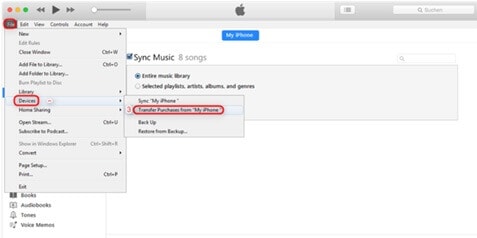
Sobald der Prozess der Übertragung von Musik vom iPhone auf den Mac abgeschlossen ist, müssen Sie nur noch das angeschlossene iPhone entfernen und in iTunes auf Ihrem PC überprüfen, ob die Musik übertragen wurde und ob Sie sie abspielen möchten.
Vorteile von iTunes
- Unterstützt die meisten Versionen von iPads, iPods und iPhones.
- Hat eine benutzerfreundliche Oberfläche.
- Direkte Übertragung von Dateien zwischen iOS und Computer
Nachteile von iTunes
- Braucht viel Speicherplatz
- Kann nicht den gesamten Ordner übertragen
Teil 3: Kopieren von Musik vom iPhone auf den Mac über iCloud
Wenn die iCloud-Mediathek aktiviert ist und Sie über Apple Music verfügen, können Sie ganz einfach Musik herunterladen und drahtlos auf allen Apple-Geräten nutzen. Alles, was Sie tun müssen, ist, sich auf beiden Geräten - iPhone und Mac - mit der gleichen Apple ID anzumelden.
Schritt 1: Gehen Sie auf Ihrem iPhone zu den "Einstellungen" > "Musik" und tippen Sie dann auf "iCloud Musikbibliothek" und aktivieren Sie sie.
Schritt 2: Der nächste Schritt besteht darin, den Hauptbildschirm Ihres Macs aufzurufen. Klicken Sie auf "iTunes" > "Einstellungen" in der Menüleiste oben auf dem Bildschirm Ihres Computers.
Schritt 3: Danach müssen Sie auf der Registerkarte "Allgemein" die "iCloud-Musikbibliothek" auswählen und auf OK klicken, um sie zu aktivieren, wie im obigen Bild dargestellt.
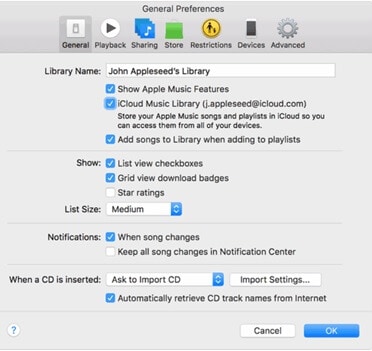
Vorteile von iCloud
- Nahtlose Integration mit Apple-Geräten.
- Einfach zu bedienende Oberfläche.
- Die Synchronisierung zwischen den Geräten ist zuverlässig
Nachteile von iCloud
- Sie können keine Ordner freigeben
Teil 4: Importieren von Musik vom iPhone auf den Mac über Cloud-Dienste
1. Dropbox

Dropbox gehört zu den meistgenannten Cloud-Service-Anbietern. Mit Dropbox können Sie Dokumente auf effiziente Weise geräteübergreifend und mit jedem überall auf der Welt über die Cloud teilen. Sie können ganz einfach ein Backup von Fotos, Videos, Kontakten, Musik und Dokumenten in der Cloud erstellen, auf das jedes Gerät zugreifen kann - ob iPod, iPad, iPhone, Windows & Mac PC oder Android Smartphone.
Außerdem haben Sie die Freiheit, Ihre Daten mit Ihrer Familie, Ihren Freunden und Kollegen zu teilen. Dropbox ist die am besten bewertete Software zum Übertragen von Musik vom iPhone auf den Mac ohne iTunes.
Schritt 1: Sie müssen die Dropbox-Anwendung sowohl auf Ihrem iPhone als auch auf Ihrem Mac herunterladen. Der nächste Schritt ist die Erstellung des Dropbox-Kontos auf Ihrem Mac und die anschließende Anmeldung auf beiden Geräten mit denselben Zugangsdaten.
Schritt 2: Um auf die Songs auf Ihrem Mac PC zuzugreifen, die auch auf Ihrem iPhone vorhanden sind, müssen Sie alle Musikdateien von Ihrem iPhone hochladen und umgekehrt. Der gesamte Vorgang ist ganz einfach und ohne Schwierigkeiten.
Schritt 3: Zum Schluss müssen Sie die Dropbox-App auf Ihrem Mac öffnen, um die hochgeladenen Musikdateien auf Dropbox zu sehen und sie anschließend zu genießen.
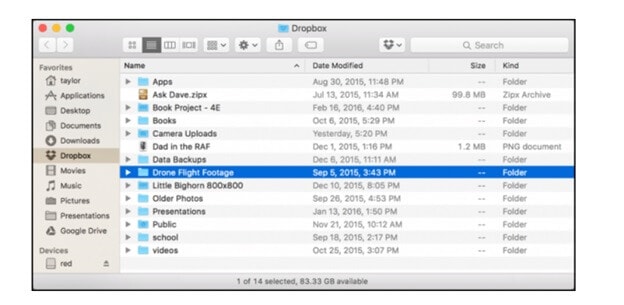
2. Google Drive
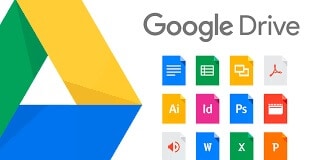
Ein weiterer Cloud-Dienst, mit dem Sie Songs vom iPhone auf den Mac übertragen können, ist Google Drive. Wenn Sie noch kein Google Drive haben, müssen Sie eines erstellen, indem Sie sich bei Google Mail anmelden. Als Zweites müssen Sie Google Drive auf beiden Geräten herunterladen. Melden Sie sich mit denselben Anmeldedaten an.
Laden Sie Musikdateien von Ihrem iPhone auf Google Drive hoch, öffnen Sie danach Google Drive und schon sind alle Ihre Lieblingssongs, die Sie auf Ihrem Mac hören möchten, da.
Teil 5: Vergleichstabelle für diese vier Methoden
| Dr.Fone | iTunes | iCloud | Dropbox |
|---|---|---|---|
|
Vorteile-
|
Vorteile-
|
Vorteile-
|
Vorteile-
|
|
Nachteile-
|
Nachteile-
|
Nachteile-
|
Nachteile-
|
Fazit
Nachdem Sie den gesamten Artikel durchgelesen haben, können Sie feststellen, dass Dr.Fone unbestreitbar die beste Software ist, wenn es um die Übertragung von Musik vom iPhone auf den Mac geht, denn sie ist nicht nur kostenlos, sondern hat auch eine benutzerfreundliche Oberfläche. Sie ermöglicht es uns, alle Arten von digitalen Inhalten problemlos zu übertragen, ohne jegliche Schwierigkeiten.
Empfohlende Artikeln
iPhone-Musikübertragung
- Musik auf iPhone übertragen
- 1.Musik vom Computer auf das iPhone laden
- 2.Musik vom Computer zum iPhone hinzufügen
- 3.Musik vom Laptop auf das iPhone übertragen
- 4.Musik vom iPod auf das iPhone übertragen
- 5.Musik vom Computer auf das iPhone übertragen
- Audiomedien auf iPhone übertragen
- Musik vom iPhone auf den PC übertragen
- Musik auf iOS herunterladen
- Musik zu iTunes übertragen
- Weitere Tipps zur iPhone Musiksynchronisation

Allrounder-Lösung für Smartphone




















Julia Becker
staff Editor
Kommentare